[视频]PS之怎么制作霓虹灯文字
关于玛莎拉蒂PS之怎么制作霓虹灯文字,期待您的经验分享,当代劳模,所有人都应该向你学习
!
更新:2024-02-04 15:18:45自创经验
来自马蜂窝https://www.mafengwo.cn/的优秀用户手工小哥儿,于2019-01-02在生活百科知识平台总结分享了一篇关于“PS之怎么制作霓虹灯文字正义联盟”的经验,非常感谢手工小哥儿的辛苦付出,他总结的解决技巧方法及常用办法如下:
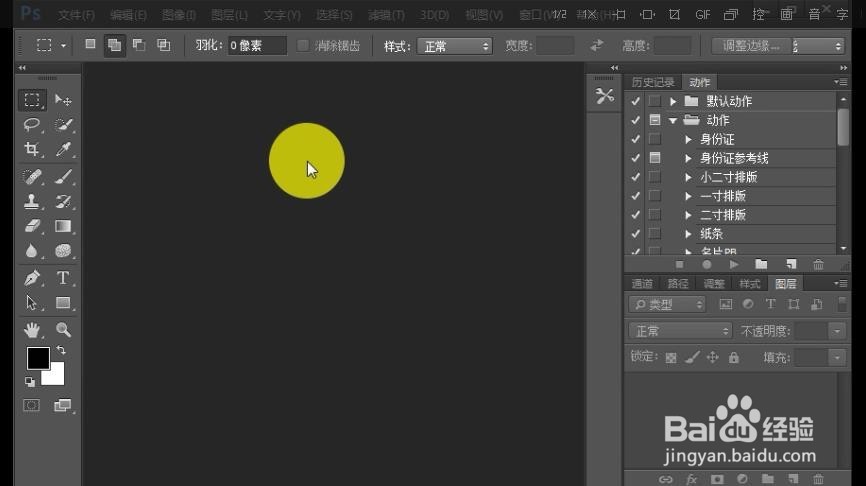 [图]2/10
[图]2/10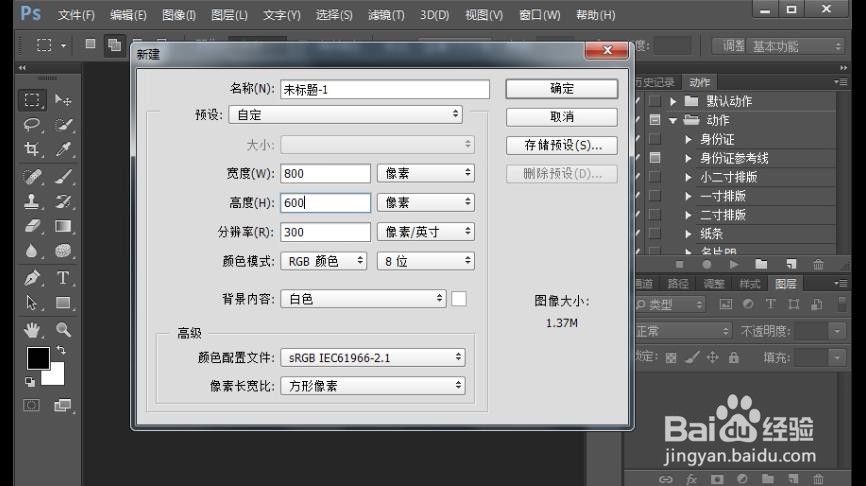 [图]
[图]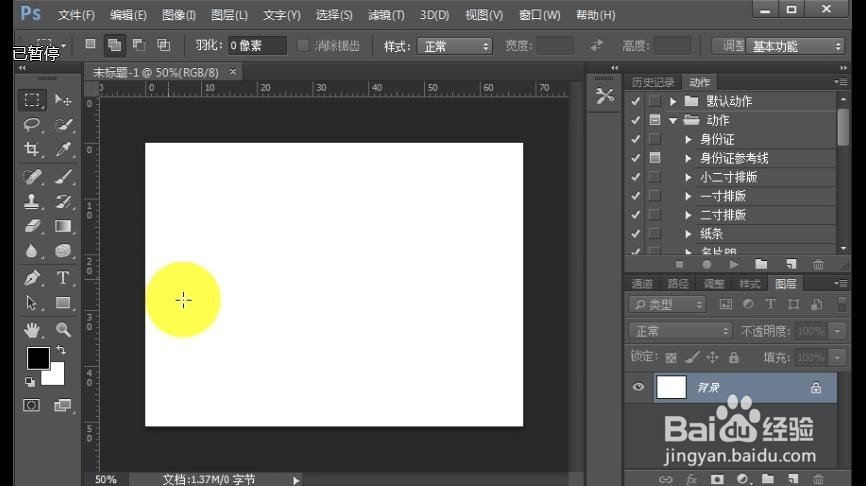 [图]3/10
[图]3/10 [图]
[图] [图]4/10
[图]4/10 [图]5/10
[图]5/10 [图]
[图] [图]6/10
[图]6/10 [图]
[图] [图]7/10
[图]7/10 [图]
[图] [图]8/10
[图]8/10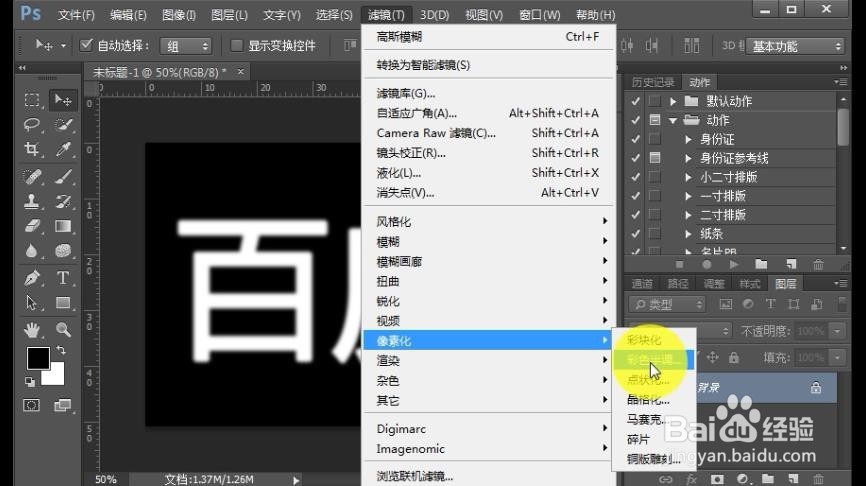 [图]
[图] [图]
[图] [图]9/10
[图]9/10 [图]
[图] [图]
[图] [图]
[图]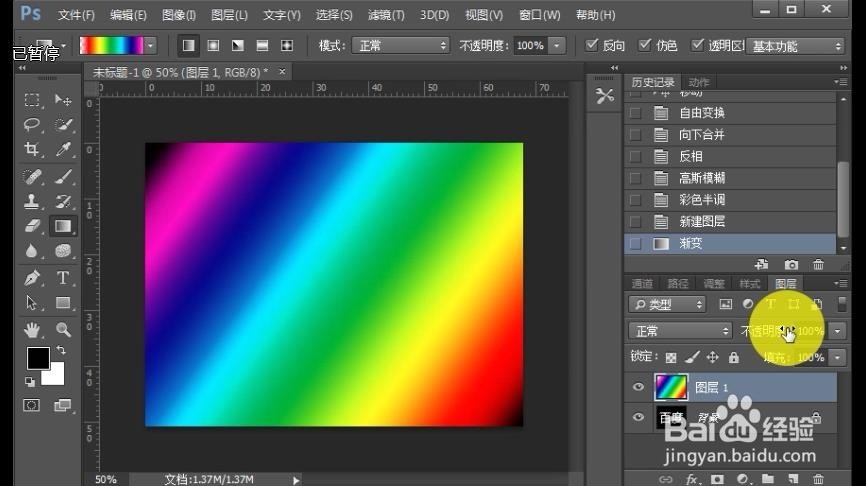 [图]10/10
[图]10/10 [图]PSPHOTOSHOP修图艺术字调色
[图]PSPHOTOSHOP修图艺术字调色
136PS之怎么制作霓虹灯文字一篇好的经验往往不仅仅是帮我们记录着过程和方法,最重要的是它帮到了更多的朋友。给朋友们带来便利的同时还不能让大家走弯路。如果我的经验没有帮到大家,我深表遗憾。如果还有什么欠缺希望大家能提出来,最后祝愿我在经验之路越走越好。
工具/原料
电脑方法/步骤
1/10分步阅读首先双击打开PS软件。
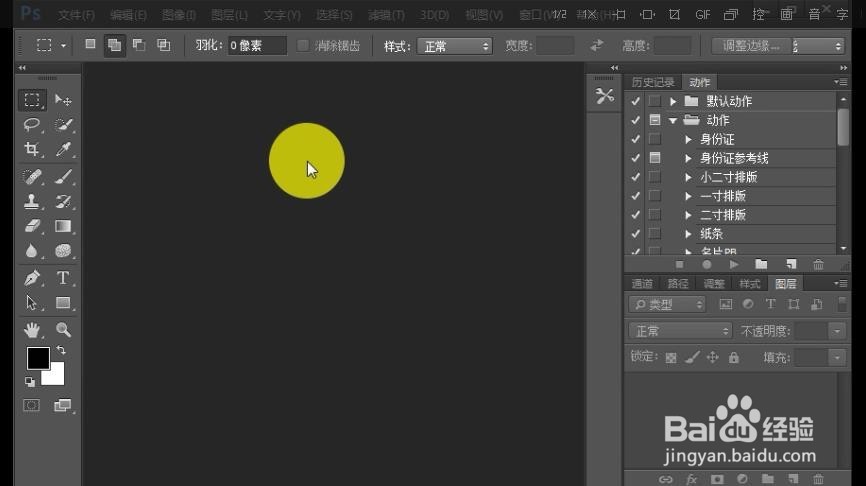 [图]2/10
[图]2/10单击文件——新建一个800*600像素的画布。
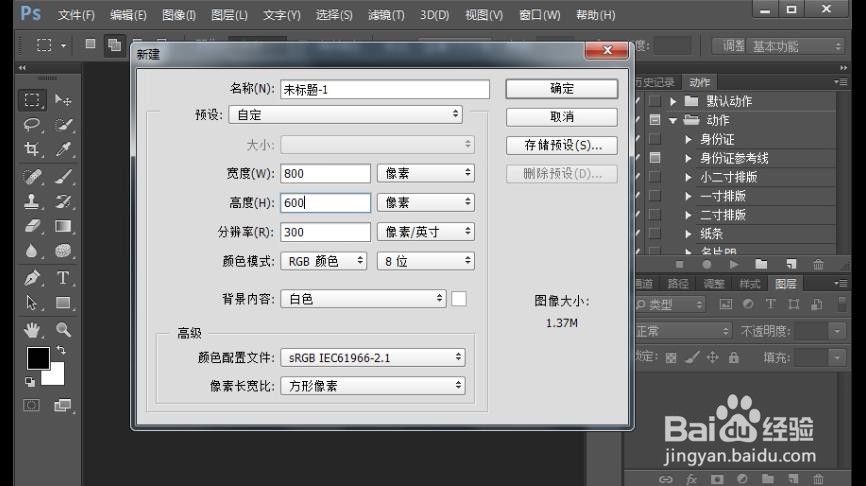 [图]
[图]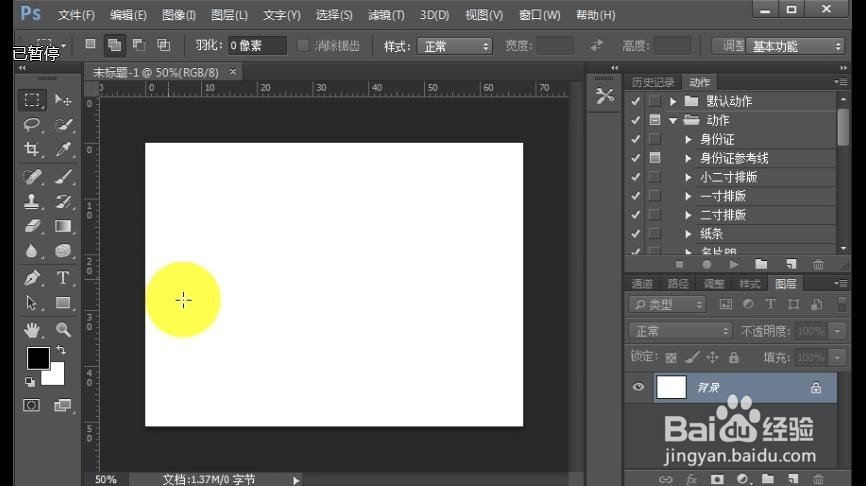 [图]3/10
[图]3/10选择文字输入工具,在画布上单击一下,输入百度两个字,然后回车确定。
 [图]
[图] [图]4/10
[图]4/10在文字图层上单击右键选择栅格化图层。
 [图]5/10
[图]5/10用移动工具把文字移动到正中间,按下ctrl+t键自由变换,调整文字大小。然后确定。
 [图]
[图] [图]6/10
[图]6/10按下ctrl+e键合并图层,然后按下CTRL+i键反相。
 [图]
[图] [图]7/10
[图]7/10单击滤镜——模糊——高斯模糊,选择合适的数值,然后单击确定。
 [图]
[图] [图]8/10
[图]8/10执行滤镜——像素化——彩色半调。设置合适的数值(我这里只把半径设置为10),然后单击确定。
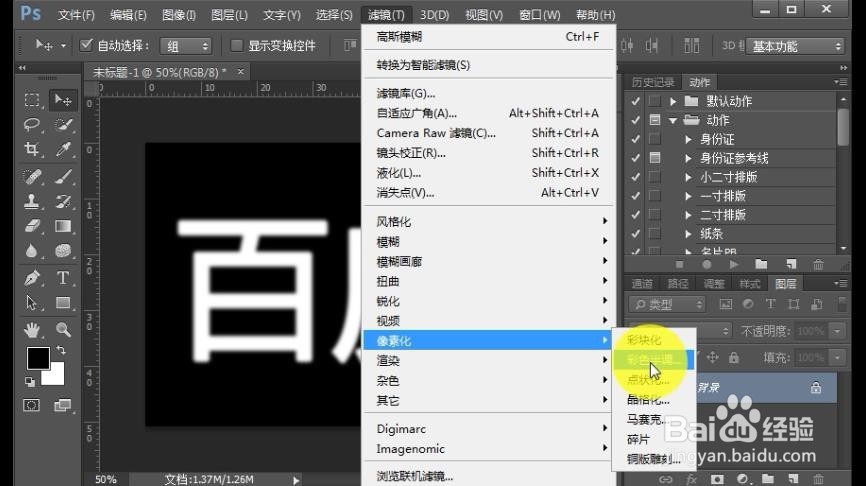 [图]
[图] [图]
[图] [图]9/10
[图]9/10新建一个图层,然后用透明彩虹渐变填充图层。
 [图]
[图] [图]
[图] [图]
[图]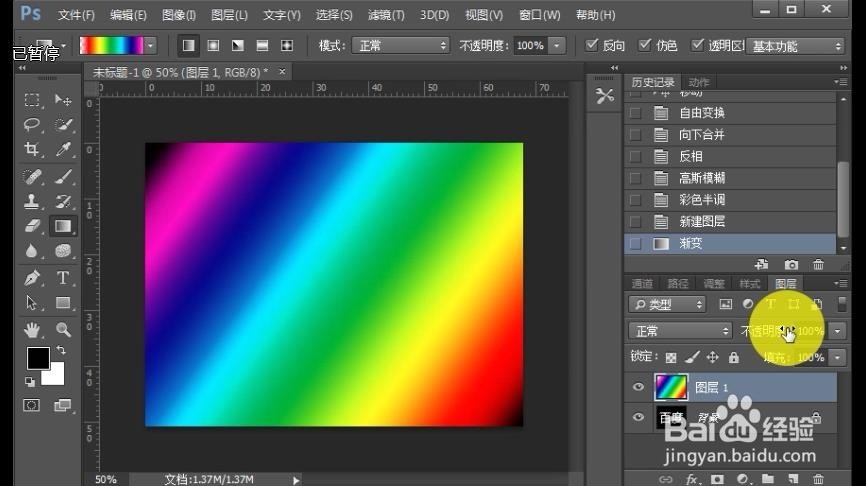 [图]10/10
[图]10/10最后把图层1的混合模式改成正片叠底,就完成了。
 [图]PSPHOTOSHOP修图艺术字调色
[图]PSPHOTOSHOP修图艺术字调色编辑于2019-01-02,内容仅供参考并受版权保护
经验备注
我发现了这篇经验很有用:你也认同《PS之怎么制作霓虹灯文字》的经验分享有价值,就请和朋友们一起分享吧。另外,PS之怎么制作霓虹灯文字的经验内容仅供参考,如果您需解决具体问题(尤其法律、医学等领域),建议您详细咨询相关领域专业人士。经验知识实用生活指南-解决你所有的生活难题!未经许可,谢绝转载。本文网址:https://www.5058.cn/article/3ea514899f210552e71bba4f.html
运动/户外经验推荐
- Q随申办市民云如何打开游上海指南?
- Q听说怎样用最简单的方法瘦小腿?
- Q怎样哑铃锻炼方法图解——收藏版
- Q有多少真人演示——怎样练腹肌最快最有效
- Q热点怎样瘦小腿上的肌肉
- Q有没有怎么减掉大腿上的肉?
- Q有多少【自由泳】动作要领图解及呼吸技巧
- Q告诉【蛙泳】动作要领图解及换气技巧
- Q如果6种不同的俯卧撑,直接练爆你的胸肌
- Q这是排球站位图解
- Q可以怎样减掉肚子上的肥肉
- Q为何围棋基础入门教程
- Q有哪些健身房减肥计划三步走
- Q帮助下芭蕾舞七个手位图解
- Q学习怎样乘坐高铁?乘坐高铁的流程是什么?
- Q什么情况八种不同俯卧撑的正确做法
- Q应该一份不可多得的健身房健身计划
- Q假如怎么练劈叉?怎么快速劈叉?劈叉攻略!
- Q寻找怎样用哑铃练胸肌(收藏版)
- Q[视频]原神风行迷踪活动怎么更改匹配地图
- Q武林闲侠神犀洞巨鲸在哪?
- Q[视频]告知拼多多无门槛券怎么领
- Q[视频]这个芋头蒸肉的做法
已有 94545 位经验达人注册
已帮助 173307 人解决了问题


